爱普生针式打印机EPSON LQ-630K和LQ-635K缺省设值的设置方法
爱普生针式打印机恢复出厂设置大全

爱普生针式打印机恢复出厂设置大全
爱普生针式打印机恢复出厂设置大全
1.针式打印机LQ-300k+
换行/换页+进纸/退纸+暂停+电源
2.针式打印机LX-300+
换行/换页+进纸/退纸+暂停+电源
3.针式打印机LQ-580K
换行/换页+进退纸+暂停+电源.
4.针式打印机LQ-630K
清EEPROM:换行/换页+进退纸+暂停+电源;
设置:进纸/退纸+ 暂停+ 电源;
键盘锁定:换行/换页+ 暂停+ 5秒以上,响二声;
解锁:进纸/退纸+ 换行/换页+on。
5.LQ-670K/LQ-670K+/LQ-670K+T 恢复打印机的出厂设置
按住高速/缩小键+切纸/存折键开机,可听到“嘀……”一声长鸣,等待打印机复位后关机,即恢复了打印机的出厂设置。
6.针式打印机LQ-680K
换行/换页+进纸/退纸+暂停+电源
针式打印机LQ-1600K3/K3+,2600K
字体+切纸+电源
7.针式打印机LQ-1600K4/K4+
字体+切纸+电源
8.针式打印机LQ-1900K针式打印机LQ-2600K
字体+ 切纸+ 电源
9.针式打印机DLQ-1000K
Line Feed + Form Feed + Micro Adjust↓+ 电源
10.针式打印机DLQ-3000K
清EEPROM:Selec Type + Paper Select + Pause +电源11.针式打印机DLQ-3500K
LF/FF + Load/Eject + Pause + 电源
12.针式打印机实达3200+
进一张纸,然后把联机灯按灭,按下联机键不松手再按下最左边键三秒种就可以恢复出厂值了。
爱普生LQ-630K设置

Epson LQ-630K打印机设置(For Motorola)打印机设置主要有以下3个方面:1 关机上连续纸(连续纸方便)2 同时按“进退纸”“暂停” 打开开关几秒之后松开“进退纸”“暂停”键3 此时会打印出打印机当前的默认参数后面是修改说明全中文的仔细读完4 按“换行/换页”选择项目按“暂停”选择参数值5 关机即保存生效一、打印机的“自动切纸”功能设置二、打印纸的进纸标尺设置三、打印机驱动的安装--------------------------------------------------------------------------------------------------------------------------------------- 在设置打印机前,请先确认以下两点操作:●请拆除包装及打印机机头固定纸板●请严格按照说明书安装色带架(注意:不要揭掉色带架机头套上的透明塑料保护片)一.将打印机的“自动切纸”功能设置为“开”的设置方法。
因为打印机的“自动切纸”的初始设置为“关”,所以必须通过以下步骤设置为“开”。
详细如下:1,将打印机接通电源,打印机处于关机状态。
2同时按住”暂停”和“进纸/退纸”键,在不放手的状态下,打开打印机左侧下方的打印机电源开关,打开电源后仍需按住”暂停”和“进纸/退纸”键的时间至少5秒。
”暂停”和“进纸/退纸”按键如图1所示。
图13,松开按键,放入一张A4图24,打印完成后,请注意检查“电源”,“缺纸”,“暂停”三个指示灯是否与下表相符。
如相符,则按“换行/换页”键两次,再按“进纸/退纸”键两次。
注意:在这4次按键操作过程中,每按一次键都要检查“电源”,“缺纸”,“暂停”灯状态与下表列出的状态是否相符。
5.完成上述操作后,按开关关闭打印机,设置完成。
6.验证设置,可通过步骤1,2,3,进行测试,通过打印出的内容,察看打印机设置是否正确。
若打印显示的自动切纸由“关”改为“开”(图1中划红线处),则表示设置正确完成并已存入打印机。
爱普生打印机设置
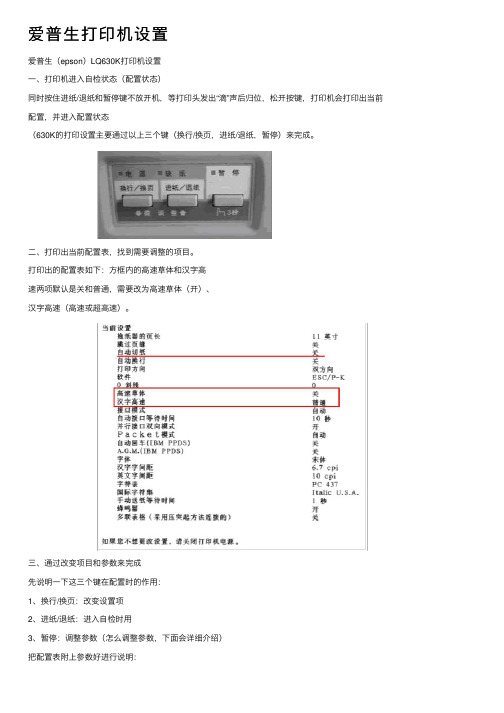
爱普⽣打印机设置爱普⽣(epson)LQ630K打印机设置⼀、打印机进⼊⾃检状态(配置状态)同时按住进纸/退纸和暂停键不放开机,等打印头发出“滴”声后归位,松开按键,打印机会打印出当前配置,并进⼊配置状态(630K的打印设置主要通过以上三个键(换⾏/换页,进纸/退纸,暂停)来完成。
⼆、打印出当前配置表,找到需要调整的项⽬。
打印出的配置表如下:⽅框内的⾼速草体和汉字⾼速两项默认是关和普通,需要改为⾼速草体(开)、汉字⾼速(⾼速或超⾼速)。
三、通过改变项⽬和参数来完成先说明⼀下这三个键在配置时的作⽤:1、换⾏/换页:改变设置项2、进纸/退纸:进⼊⾃检时⽤3、暂停:调整参数(怎么调整参数,下⾯会详细介绍)把配置表附上参数好进⾏说明:1、当前项⽬是在第1项:拖纸器的页长2、需要设置第9项:汉字⾼速3、操作⽅法:按换⾏/换页键8次,跳到第9项(注意,按键时只是会有响声,不像windows有菜单可以看啊,所以只有⾃⼰数着按了⼏下)4、如何改变参数呢?答案是按暂停键!参数的状态特别说明,是以三个指⽰灯(电源、缺纸、暂停)的亮灭组合来表⽰的,具体如下:电源灭|缺纸灭|暂停亮:默认值电源灭|缺纸亮|暂停灭:⾼速电源亮|缺纸亮|暂停灭:超⾼速(据说对打印头有损伤,没长期试过,实际实验⾼速已经很快了)5、按暂停键可以依次改变当前参数状态四、设置完成,关机,重新开机即可(也可重新进⼊设置状态打印出当前配置表看盾参数是否已改变)特别提⽰:关机后,重新开机要有5秒以上的间隔时间,否则,据提⽰容易损伤打印机.主要原因分析:1.纸厚调节杆的位置设置不正确,导致打印头距离纸张过近,打印头刮蹭纸张变形,⽆法顺利⾛出;2.打印机⾊带档⽚(透明⾊带挡⽚,如图(1))破损变形、被揭去或使⽤兼容⾊带,导致纸张受到阻挡,⽆法顺利⾛出;图(1)⾊带档⽚3.纸张太软或太薄,出纸时造成纸张在打印机内上翘变形,⽆法顺利⾛出,造成卡纸;4.实际使⽤环境(温度、湿度)超出了打印机的⼯作条件。
爱普生打印机设置

爱普生(epson)LQ630K打印机设置一、打印机进入自检状态(配置状态)同时按住进纸/退纸和暂停键不放开机,等打印头发出滴”声后归位,松开按键,打印机会打印出当前配置,并进入配置状态(630K的打印设置主要通过以上三个键(换行/换页进纸/退纸,暂停)来完成。
二、打印出当前配置表,找到需要调整的项目。
打印出的配置表如下:方框内的高速草体和汉字高速两项默认是关和普通,需要改为高速草体(开)、汉字高速(高速或超高速)。
当n莫寸自动切堆自骂拱冇打舉有向耐向ft#ESC/P-K离速单协況字离K算目接口等待时间10粹井肯接口取向糅式幵P a C k e t Wit自动网丰朗F尸DSJ甩PPDS)字悴朱怫只字字伺暨牟-7典文字间血1C 亡PC 4V7国岳字荷整ItaJx U,3.A.手副谣抵爭待时闽1开耳嚴董格(眾用&験总方密旌接的)羌三、通过改变项目和参数来完成先说明一下这三个键在配置时的作用: 1换行/换页:改变设置项2、进纸/退纸:进入自检时用3、暂停:调整参数(怎么调整参数,下面会详细介绍)把配置表附上参数好进行说明:当苗攒置1•范飙蛊的员怅 11英寸 董2 3 除过反聲 45 打甲方向 就方餡 G FSC/P-R 75黑 离謹草体 Xg 汶字高谨10商动肖动推口譽诗时闻 to 秒 井行接口凰向梶式 开 Packet# 式自动 自曲岡标(TBM PPDJU 其AxG.M.(IBM PPDS> 笑**末警汉字字饲距6-7 epi 10 cpi PC +3-7Italic U.S.A. 手醴毬紙爭谭时阿1 H幵卑嚴叢轴(采用压醍起方袪崖炊的】关如卑亶屮媪览改设■”请吳谢打甲桃电操*1当前项目是在第1项:拖纸器的页长 2、 需要设置第9项:汉字高速3、 操作方法:按换行/换页键8次,跳到第9项(注 意,按键时只是会有响声,不像 windows 有菜单可 以看啊,所以只有自己数着按了几下)4、 如何改变参数呢?答案是按暂停键!参数的状态 特别说明,是以三个指示灯(电源、缺纸、暂停) 的亮灭组合来表示的,具体如下:电源灭I缺纸灭I暂停亮:默认值电源灭I缺纸亮I暂停灭:高速电源亮I缺纸亮I暂停灭:超高速(据说对打印头有损伤,没长期试过,实际实验高速已经很快了)5、按暂停键可以依次改变当前参数状态四、设置完成,关机,重新开机即可(也可重新进入设置状态打印出当前配置表看盾参数是否已改变)特别提示:关机后,重新开机要有5秒以上的间隔时间,否则,据提示容易损伤打印机•主要原因分析:1.纸厚调节杆的位置设置不正确,导致打印头距离纸张过近,打印头刮蹭纸张变形,无法顺利走出;2•打印机色带档片(透明色带挡片,如图(1))破损变形、被揭去或使用兼容色带,导致纸张受到阻挡, 无法顺利走出;图(1)色带档片3.纸张太软或太薄,出纸时造成纸张在打印机内上翘变形,无法顺利走出,造成卡纸;4•实际使用环境(温度、湿度)超出了打印机的工作条件。
EPSONLQ630KLQ635K打印头校准方式
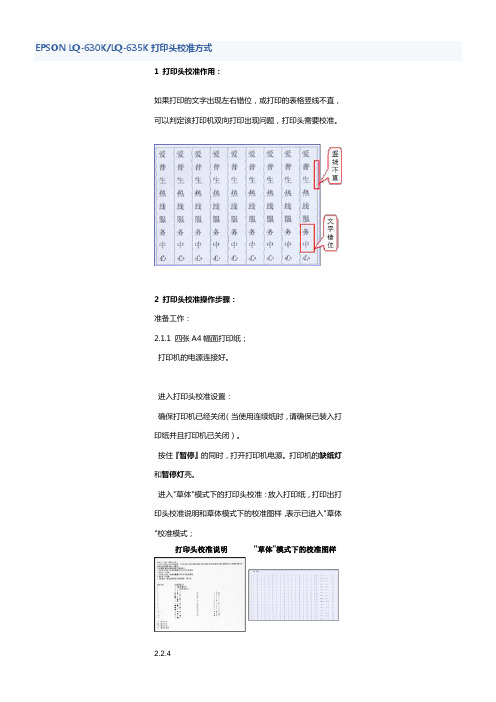
EPSON LQ-630K/LQ-635K打印头校准方式1 打印头校准作用:如果打印的文字出现左右错位,或打印的表格竖线不直,可以判定该打印机双向打印出现问题,打印头需要校准。
2 打印头校准操作步骤:准备工作:2.1.1 四张A4幅面打印纸;打印机的电源连接好。
进入打印头校准设置:确保打印机已经关闭(当使用连续纸时,请确保已装入打印纸并且打印机已关闭)。
按住『暂停』的同时,打开打印机电源。
打印机的缺纸灯和暂停灯亮。
进入"草体"模式下的打印头校准:放入打印纸,打印出打印头校准说明和草体模式下的校准图样,表示已进入"草体"校准模式;打印头校准说明"草体"模式下的校准图样2.2.4选择校准图样的编号:从"草体模式下的校准图样"中,根据打印效果找到竖线最直的图型。
例如:可看出打印效果较好;打印头校准:使用『换行/换页』键把电源、缺纸、暂停指示灯调整成指导页所示的状态。
例如:按图样进行校准,根据"打印头校准说明",使用『换行/换页』键把电源、缺纸、暂停指示灯调整成"亮闪灭"的状态。
打印头校准说明2.2.6 进入"汉字高速"模式下的打印头校准:按『暂停』键,打印机会打印出"汉字高速模式下的校准图样",表示已进入"汉字高速"校准模式;2.2.7 "选择打印头校准的图样编号:例如:打印效果较好;打印头校准:使用『换行/换页』键把电源、缺纸、暂停指示灯调整成"打印头校准说明"所示的状态。
例如:No. 11图样的状态为"闪灭闪"。
进入"信函质量"模式下的打印头校准:按『暂停』键,打印出"信函质量模式下的校准图样",表示已进入"信函质量"校准模式。
爱普生针式打印机EPSON LQ-630K和LQ-635K缺省设值的设置方法

爱普生针式打印机EPSON LQ-630K和LQ-635K缺省设值的设置方法一、打印机缺省设置的作用:打印机缺省设置可以控制各种打印机功能和打印参数,例如:选择字符集和设置页长。
应用软件中对打印参数的设置,可能会覆盖打印机缺省设置。
二、缺省设置的操作步骤:1.准备工作:1.1 四张A4幅面打印纸:打印缺省设置模式说明页。
1.2 需要把打印机的电源连接好;2.打印缺省设置的说明页:。
2.1 确保打印机已经关闭(当使用连续纸时,请确保已装入打印纸并且打印机已关闭)。
2.2 按住进纸/退纸键和暂停键的同时,打开打印机,打印机的缺纸灯和暂停灯亮。
注:同时按进纸/退纸键和暂停键不超过3秒,则打印如图2.图3.图4所示的说明页;同时按进纸/退纸键和暂停键超过3秒,则不打印如图2.图3.图4所示的说明页;2.3 放入打印纸,打印出如图1.所示的当前状态页。
2.4 若需要改变菜单中的某项设置,请按下换行/换页键,放入打印纸,打印出如图2.图3.图4.所示的说明页。
3.更改缺省设置。
(以打开"自动换行"功能的操作为例)3.1 确认"自动换行"当前设置:通过打印出来的当前状页,可以知道"自动换行"的当前值为"关"。
图1.说明页.2 找到"自动换行"所对应的菜单:反复按换行/换页键,直到打印机的三个指示灯(电源灯,缺纸灯和暂停灯)状态为主菜单中的"自动换行"所对应的状态(电源灯-亮、缺纸灯-灭、暂停灯-灭),如图2.所示。
图2.说明页3.3 设置"自动换行"值:反复按进纸/退纸键,直到打印机的三个指示灯(电源灯,缺纸灯和暂停灯)调整为"自动换行"子菜单中所对应的"开"的状态(电源灯-灭、缺纸灯-亮、暂停灯-灭),如图3.所示。
图3. 说明页图4. 说明页3.4 若需要更改主菜单中的其他项,则重复3.1-3.3步的操作即可。
EPSON LQ-630KLQ-635K打印头校准方法
EPSON LQ-630K/LQ-635K打印头校准方法1 打印头校准作用:如果打印的文字出现左右错位,或打印的表格竖线不直,可以判定该打印机双向打印出现问题,打印头需要校准。
2 打印头校准操作步骤:2.1准备工作:2.1.1 四张A4幅面打印纸;2.1.2 打印机的电源连接好。
2.2 进入打印头校准设置:2.2.1 确保打印机已经关闭(当使用连续纸时,请确保已装入打印纸并且打印机已关闭)。
2.2.2 按住『暂停』的同时,打开打印机电源。
打印机的缺纸灯和暂停灯亮。
2.2.3 进入"草体"模式下的打印头校准:放入打印纸,打印出打印头校准说明和草体模式下的校准图样,表示已进入"草体"校准模式;打印头校准说明"草体"模式下的校准图样2.2.4 选择校准图样的编号:从"草体模式下的校准图样"中,根据打印效果找到竖线最直的图型。
例如:可看出NO.14打印效果较好;2.2.5 打印头校准:使用『换行/换页』键把电源、缺纸、暂停指示灯调整成指导页所示的状态。
例如:按NO.14图样进行校准,根据"打印头校准说明",使用『换行/换页』键把电源、缺纸、暂停指示灯调整成"亮闪灭"的状态。
打印头校准说明2.2.6 进入"汉字高速"模式下的打印头校准:按『暂停』键,打印机会打印出"汉字高速模式下的校准图样",表示已进入"汉字高速"校准模式;2.2.7 "选择打印头校准的图样编号:例如:NO.11打印效果较好;2.2.8 打印头校准:使用『换行/换页』键把电源、缺纸、暂停指示灯调整成"打印头校准说明"所示的状态。
例如:No. 11图样的状态为"闪灭闪"。
2.2.9 进入"信函质量"模式下的打印头校准:按『暂停』键,打印出"信函质量模式下的校准图样",表示已进入"信函质量"校准模式。
EPSON-630K常见问题解决办法
一、打印机必须放在平稳、干净、防潮、无酸碱腐蚀的工作环境中,并且应远离热源、震源和避免日光直接照晒。
针式打印机工作的正常温度范围是10度至35度(温度变化会引起电气参数的较大变动),正常湿度范围是30%至80%。
二、要保持清洁。
定期用小刷子或吸尘器清扫机内的灰尘和纸屑,要经常用在稀释的中性洗涤剂(尽量不要使用酒精等有机溶剂)中浸泡的软布擦拭打印机机壳,以保证良好的清洁度。
三、打印机上面请勿放置其他物品,尤其是金属物品如大头针,回行针等,以免将异物掉入针式打印机内,造成机内间部件或电路板损坏。
四、针式打印机并行接口电缆线的长度不能超过2米,各种接口连接器插头都不能带电插板,以免烧坏打印机与主机接口元件,插拨一定要关掉主机和打印机电源,不要让打印机长时间地连续工作。
五、定期检查打印机的机械装置,检查其有无螺钉松动或脱落现象,字车导轨轴是否磨损。
输纸机构、字车和色带传动机构的运转是否灵活,若有松动、旷动或不灵活,则应分别予以紧固、更换或调整。
六、正确使用操作面板上的进纸、退纸、跳行、跳页等按钮,尽量不要用手旋转手柄。
若发现走纸或小车运行困难,不要强行工作,以免损坏电路及机械部分。
七、检查打印头前面的色带保护片是否破损?若用破损会在打印过程中出现打印针刮色带或刮纸现象,最终将打印针挂断。
应及时更换。
八、打印头的位置要根据纸张的厚度及时进行调整,在打印中,一般情况不要抽纸,因为在抽纸的瞬间很可能刮断打印针,造成不必要的损失。
九、针式打印机工作时,其打印头表面温度较高,不要用手随意触摸打印头表面,不要将手伸进打印机内,以免妨碍字车移动,甚至弄坏某些部件。
1.及时更换色带,色带用旧了会出现起皱和毛孔,极易拉断打印针。
2.在打印过程中,不要强行撕纸,要用自动切纸和走纸功能。
3.打印蜡纸时,应把保护纸和色带去掉,再在蜡纸上面放一页大小适中的薄纸,还应调整纸厚档位。
4.成批打印表格时,要间歇打印且每次打印时间不能太长,因为打印表格时只有少数针工作,易使打印针复位弹簧疲劳,导致弹性变差而引起断针。
爱普生打印机LQ-630K__635K__730K_说明书
LQ LQ--630K/635K 630K/635K/730K /730K 新机使用指南新机使用指南目 录1、 新购买的打印机如何安装色带?2、 新购买的打印机打印颜色浅如何解决?3、 如何定义纸张?4、 使用连续纸张打印时,打印完成后不能走到撕纸的位置上如何解决?(如何打开自动切纸功能?)一、 如何安装色带如何安装色带??返回目录请参考以下步骤进行安装:1、如图所示:打开打印机上盖,将打印头移动到右侧。
2、如图所示:向前拉动压纸杆。
3、按图所示:向上翻开压纸杆。
压纸杆压纸杆4、按图所示:安装色带架。
5、捏住色带导轨并将两边突起部分沿打印头的插槽滑入,推动色带导轨中心直到锁定到位。
如图所示。
6、如下右图所示,旋紧色带旋钮。
7、放回压纸杆,调整纸厚调节杆在适合位置,关闭打印机上盖,色带安装完成注意:A:更详细安装方法请参考随机的《首先阅读》B请登陆以下网站查看色带安装方法的视频/tech_support/faq/document.asp?articleId=1551&ColumnId=1347&pg=&view=&columnid2=1347二、新购买的打印机打印颜色浅如何解决新购买的打印机打印颜色浅如何解决??返回目录新购买的打印机,都有一个保护的泡沫塑料,这个泡沫塑料会将打印机的纸厚调节杆,抬到7的位置,如图所示。
在打印单层纸张时就会造成打印的颜色比较浅。
取下泡沫塑料后,向下调整纸厚调节杆。
注:打开打印机上盖,在右手边位置可以看到纸厚调节杆在日常打印中请按如下方式调整纸调节杆的位置。
三、如何定义纸张如何定义纸张??返回目录1、调出调出““服务器属性服务器属性””界面点击“开始”—“设置” —“打印机”。
如图(1),点击“文件”,在下拉菜单中选择“服务器属性”。
2、创建并且保存自定义的纸张(1)在“服务器属性”窗口中,勾选“创建新格式”。
在“格式描述”中为自己新定义的纸张起一个名字,建议以英文和数字命名。
EPSON LQ630KLQ635K打印头校准方法
EPSON LQ-630K /LQ-635K打印头校准方法1 打印头校准作用:如果打印的文字出现左右错位,或打印的表格竖线不直,可以判定该打印机双向打印出现问题,打印头需要校准。
2 打印头校准操作步骤:2.1准备工作:2.1.1 四张A4幅面打印纸;2.1.2 打印机的电源连接好。
2.2 进入打印头校准设置:2.2.1 确保打印机已经关闭(当使用连续纸时,请确保已装入打印纸并且打印机已关闭)。
2.2.2 按住『暂停』的同时,打开打印机电源。
打印机的缺纸灯和暂停灯亮。
2.2.3 进入"草体"模式下的打印头校准:放入打印纸,打印出打印头校准说明和草体模式下的校准图样,表示已进入"草体"校准模式;打印头校准说明"草体"模式下的校准图样2.2.4 选择校准图样的编号:从"草体模式下的校准图样"中,根据打印效果找到竖线最直的图型。
例如:可看出NO.14打印效果较好;2.2.5 打印头校准:使用『换行/换页』键把电源、缺纸、暂停指示灯调整成指导页所示的状态。
例如:按NO.14图样进行校准,根据"打印头校准说明",使用『换行/换页』键把电源、缺纸、暂停指示灯调整成"亮闪灭"的状态。
打印头校准说明2.2.6 进入"汉字高速"模式下的打印头校准:按『暂停』键,打印机会打印出"汉字高速模式下的校准图样",表示已进入"汉字高速"校准模式;2.2.7 "选择打印头校准的图样编号:例如:NO.11打印效果较好;2.2.8 打印头校准:使用『换行/换页』键把电源、缺纸、暂停指示灯调整成"打印头校准说明"所示的状态。
例如: No. 11图样的状态为"闪灭闪"。
2.2.9 进入"信函质量"模式下的打印头校准:按『暂停』键,打印出"信函质量模式下的校准图样",表示已进入"信函质量"校准模式。
- 1、下载文档前请自行甄别文档内容的完整性,平台不提供额外的编辑、内容补充、找答案等附加服务。
- 2、"仅部分预览"的文档,不可在线预览部分如存在完整性等问题,可反馈申请退款(可完整预览的文档不适用该条件!)。
- 3、如文档侵犯您的权益,请联系客服反馈,我们会尽快为您处理(人工客服工作时间:9:00-18:30)。
爱普生针式打印机EPSON LQ-630K和LQ-635K缺省设
值的设置方法
一、打印机缺省设置的作用:打印机缺省设置可以控制各种打印机功能和打印参数,例如:选择字符集和设置页长。
应用软件中对打印参数的设置,可能会覆盖打印机缺省设置。
二、缺省设置的操作步骤:
1.准备工作:
1.1 四张A4幅面打印纸:打印缺省设置模式说明页。
1.2 需要把打印机的电源连接好;
2.打印缺省设置的说明页:。
2.1 确保打印机已经关闭(当使用连续纸时,请确保已装入打印纸并且打印机已关闭)。
2.2 按住进纸/退纸键和暂停键的同时,打开打印机,打印机的缺纸灯和暂停灯亮。
注:
同时按进纸/退纸键和暂停键不超过3秒,则打印如图2.图3.图4所示的说明页;
同时按进纸/退纸键和暂停键超过3秒,则不打印如图2.图3.图4所示的说明页;
2.3 放入打印纸,打印出如图1.所示的当前状态页。
2.4 若需要改变菜单中的某项设置,请按下换行/换页键,放入打印纸,打印出如图2.图
3.图
4.所示的说明页。
3.更改缺省设置。
(以打开"自动换行"功能的操作为例)
3.1 确认"自动换行"当前设置:通过打印出来的当前状页,可以知道"自动换行"的当前值为"关"。
图1.说明页
.2 找到"自动换行"所对应的菜单:反复按换行/换页键,直到打印机的三个指示灯(电源灯,缺纸灯和暂停灯)状态为主菜单中的"自动换行"所对应的状态(电源灯-亮、缺纸灯-灭、暂停灯-灭),如图2.所示。
图2.说明页
3.3 设置"自动换行"值:反复按进纸/退纸键,直到打印机的三个指示灯(电源灯,缺纸灯和暂停灯)调整为"自动换行"子菜单中所对应的"开"的状态(电源灯-灭、缺纸灯-亮、暂停灯-灭),如图3.所示。
图3. 说明页
图4. 说明页
3.4 若需要更改主菜单中的其他项,则重复3.1-3.3步的操作即可。
有些设置(例如:英文字间距)的电源灯、缺纸灯和暂停灯状态在图
4.。
3.5 完成后关闭打印机,设置被保存。
三、环保提示:
建议您在完成以上设置后,保存图2.图3.图4.所示的说明页,这样下次再更改缺省设置时,按住进纸/退纸键和暂停键的同时,打开打印机后保持进纸/退纸键和暂停键超过3秒,则打印机只打印图1.所示的状态页,您可根据保留的三张说明页进行设置,以避免纸张的浪费。
